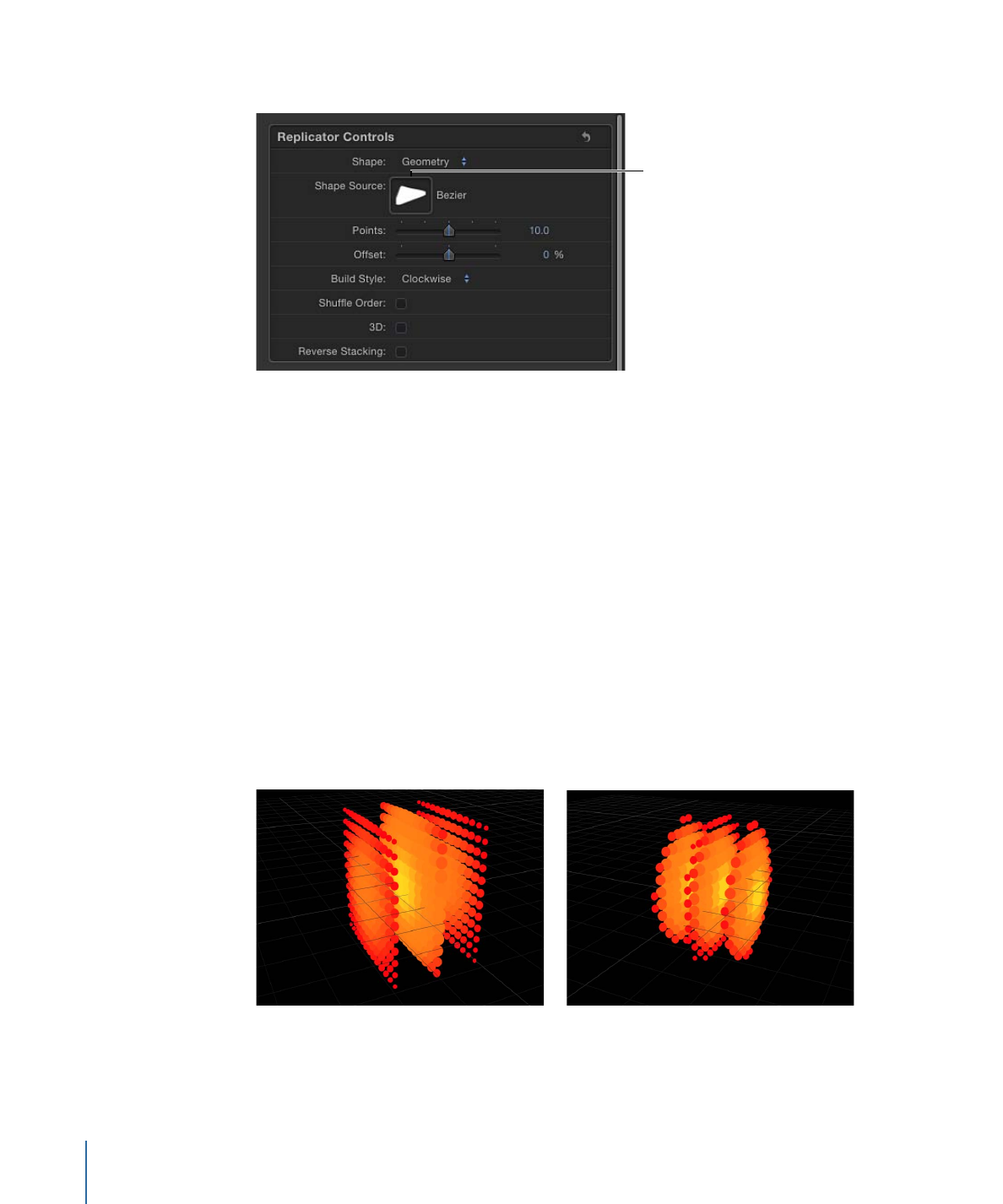
Verwenden von Replikatoren im 3D-Raum
Zwei Stile für Replikatormuster, die im Einblendmenü „Form“ verfügbar sind, besitzen
3D-Eigenschaften: “Box“ und „Kugel“. Die Formen „Box“ und „Kugel“ stehen nur zur
Verfügung, wenn im Bereich „Informationen“ > „Replikator“ das Feld „3D“ ausgewählt ist.
Die Replikatoren „Box“ und „Kugel“ bilden ein Muster aus Elementen in 3D. Die
2D-Replikatorformen „Rechteck“ und „Kreis“ verfügen über Spalten (Y-Achse) und Zeilen
(X-Achse), „Box“ und „Kugel“ haben jedoch einen zusätzlichen Parameter „Ebenen“, der
dem Replikator Tiefe verleiht.
Box replicator with 13 columns, 12 rows,
and 3 ranks
Sphere replicator with 14 columns, 14 rows,
and 5 ranks
900
Kapitel 15
Verwenden des Replikators
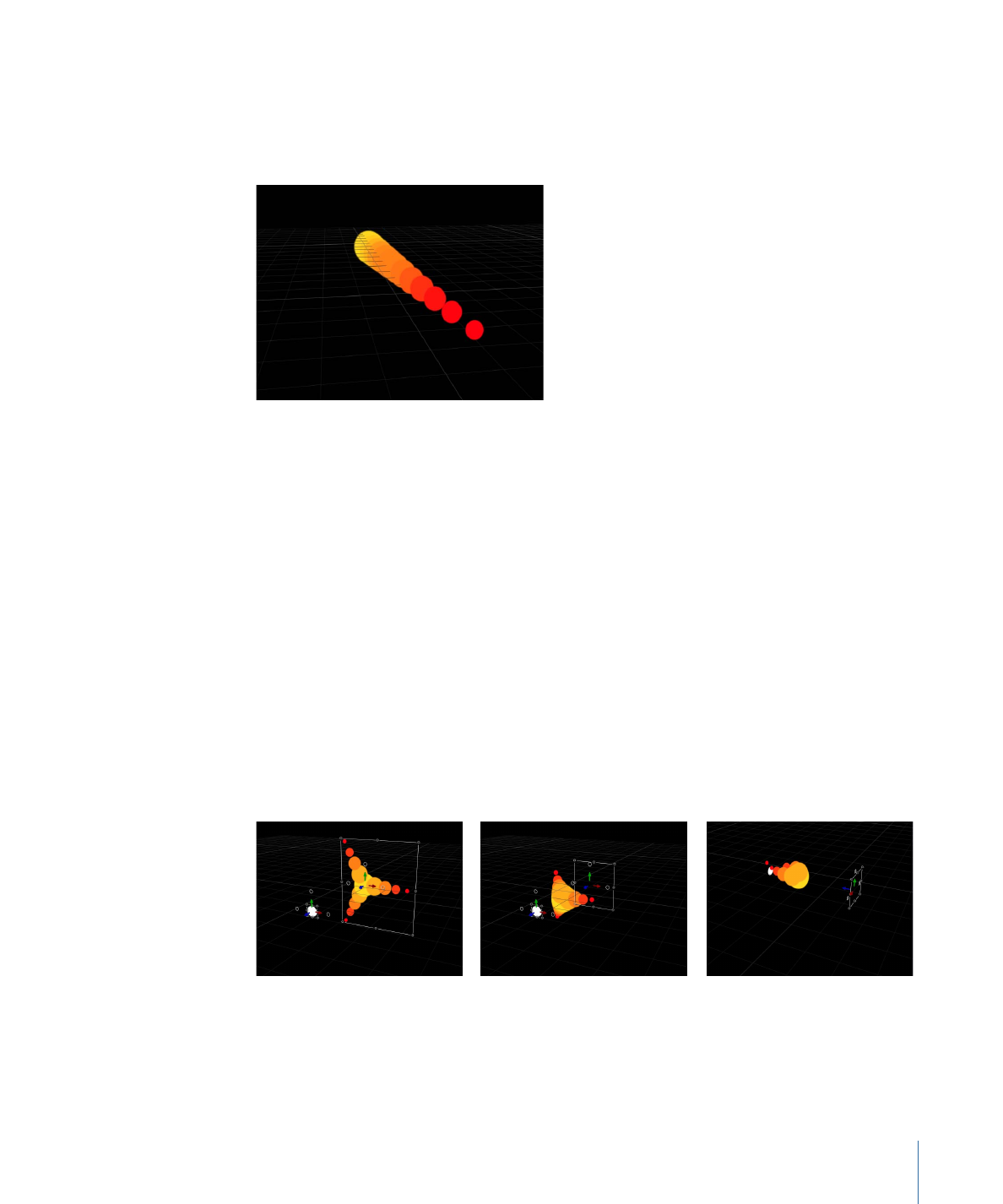
Die Replikatorformen „Linie“ und „Welle“ besitzen gewissermaßen 3D-Eigenschaften: Ihre
Anfangs- und Endpunkte lassen sich auf der Z-Achse verschieben. In der folgenden
Abbildung ist der Z-Anfangspunkt (gelbes Ende des Musters) auf 20 und der Z-Endpunkt
(rotes Ende des Musters) auf –18 eingestellt.
Obwohl die Replikatoren „Rechteck“, „Kreis“, „Linie“, „Welle“, „Bild“ und Geometrie“ keinen
eigenen 3D-Parameter besitzen, lassen sie sich in 3D bewegen und drehen. Außerdem
ist es möglich, Musterelemente aus ihrer Ebene zu bewegen, wenn Verhalten angewendet
werden. Der Replikator muss zu einer 3D-Gruppe gehören, damit er durch ein Verhalten
aus der X- und Y-Ebene heraus bewegt werden kann.
Die folgenden Abbildungen zeigen, wie Elemente von Replikatormustern „räumlich“, d.
h. entlang der Z-Achse, verschoben werden. In der Abbildung links ist die Z-Koordinate
des Replikators „Explosion“ auf 0 gesetzt, die Z-Koordinate des weißen Kreises auf 225.
Auf den Replikator wird das Verhalten „Anziehungskraft“ der Kategorie „Simulationen“
angewendet, wobei der weiße Kreis als Zielobjekt definiert ist. Bei Wiedergabe des Projekts
(vgl. die mittlere Abbildung) bewegen sich die Replikatorelemente räumlich entlang der
Z-Achse nach vorne auf den Anziehungspunkt zu. In der rechten Abbildung ist die Kamera
gedreht und blickt sozusagen hinter den Replikator. Durch das Verhalten beeinflusst
bewegen sich die Replikatorelemente an ihrem Anziehungspunkt vorbei und kehren an
ihre ursprüngliche Position zurück.
Tipp: Bei der Arbeit mit Elementen in 3D können Sie den Befehl „Isolieren“ verwenden,
um einem Objekt wieder seine ursprüngliche Ausrichtung zu geben.
901
Kapitel 15
Verwenden des Replikators
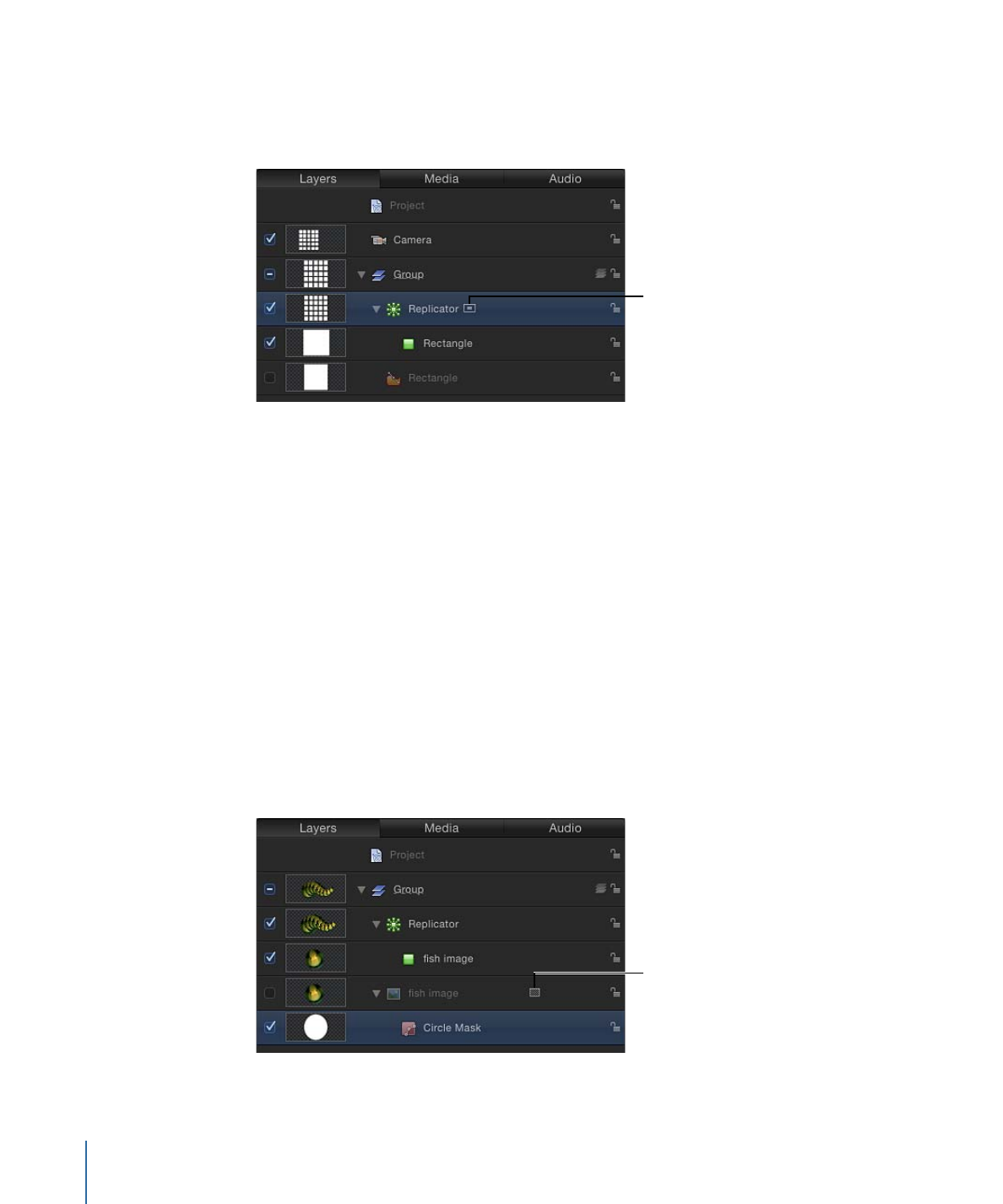
Gruppe oder Textebene isolieren
Führen Sie einen der folgenden Schritte aus:
µ
Klicken Sie in der Liste „Ebenen“ (oder in der Timeline) auf die Taste „Isolieren“.
Inactive Isolate button
µ
Klicken Sie bei gedrückter Taste „ctrl“ auf die Ebene oder Gruppe. Wählen Sie anschließend
„Isolieren“ aus dem Kontextmenü aus.
µ
Wählen Sie „Objekt“ > „Isolieren“.
Klicken Sie erneut auf die Taste „Isolieren“, um zur vorherigen Darstellung zurückzukehren.
Hinweis: Durch Klicken auf die Taste „Isolieren“ einer Kamera wird deren Perspektive
aktiviert.